
Editor PHP Xiaoxin akan memperkenalkan kepada anda cara menggunakan fungsi IF dalam Excel hari ini. Fungsi IF ialah fungsi logik yang sangat biasa digunakan dalam Excel Ia boleh mengembalikan nilai yang berbeza mengikut syarat, membantu kami membuat pertimbangan logik dan pemprosesan data dalam jadual. Dengan mempelajari penggunaan fungsi IF, kami boleh memproses data dengan lebih cekap dan mengoptimumkan aliran kerja kami. Mari belajar tutorial terperinci tentang menggunakan fungsi IF dalam Excel!
1. Buka jadual yang perlu menggunakan fungsi if dalam excel. Sebagai contoh, dalam contoh, adalah perlu untuk menentukan sama ada pelajar telah lulus atau gagal berdasarkan grednya, seperti yang ditunjukkan dalam rajah di bawah:
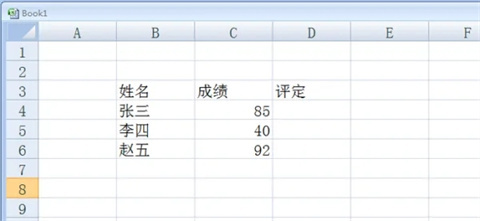
2. Gerakkan tetikus ke sel di belakang sel yang anda ingin nilai dan masukkan "=jika()", seperti yang ditunjukkan dalam rajah berikut:
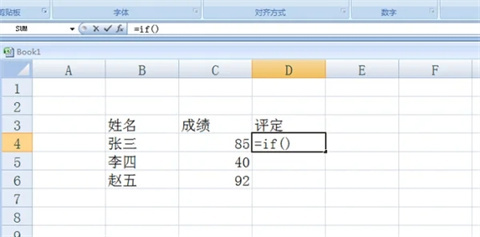
3. Gerakkan tetikus ke kurungan "=if()", dan kita boleh melihat lajur penjelasan Bahasa Inggeris bagi fungsi if menunjukkan bahawa keadaan pertimbangan fungsi if dimasukkan pada kedudukan ini, dan nilai-jika -ture menunjukkan bahawa keadaan ditetapkan Output nilai pada kedudukan ini, nilai-jika-salah bermakna keadaan tidak menjadi output nilai pada kedudukan ini, seperti yang ditunjukkan dalam rajah berikut:
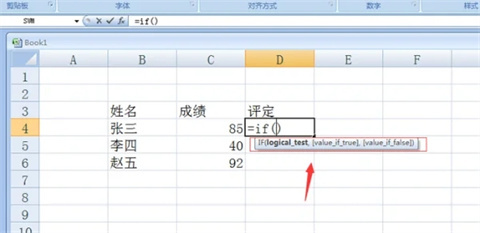
4. Kami memasukkan "C4
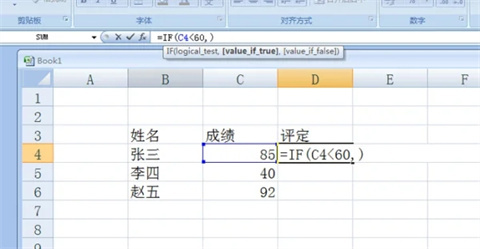
5. Seterusnya, jika skor input kurang daripada 60 dan syarat dipenuhi, hasilnya akan "gagal", dan keputusan ini perlu disertakan dalam petikan berganda di bawah input bahasa Inggeris, dan kemudian dipisahkan dengan koma untuk langkah seterusnya untuk menentukan, seperti yang ditunjukkan dalam rajah di bawah:
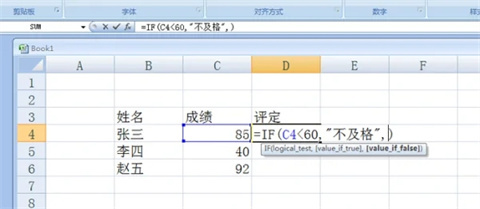
6. Lakukan langkah terakhir dan masukkan keputusan "lulus" jika penghakiman tidak ditetapkan, seperti yang ditunjukkan dalam rajah di bawah:
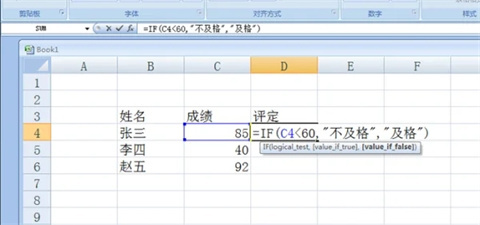
7. Selepas melengkapkan input, klik Enter Walaupun input fungsi if berjaya, keputusan penghakiman juga akan dipaparkan, seperti yang ditunjukkan dalam rajah berikut:
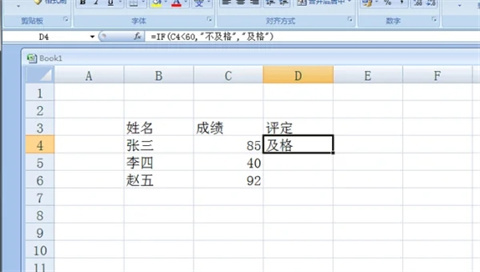
Di atas adalah keseluruhan kandungan cara menggunakan fungsi if dalam Excel yang dibawa oleh editor kepada anda. Saya harap ia dapat membantu anda.
Atas ialah kandungan terperinci Cara menggunakan fungsi if dalam excel - tutorial menggunakan fungsi if dalam excel. Untuk maklumat lanjut, sila ikut artikel berkaitan lain di laman web China PHP!
 Bandingkan persamaan dan perbezaan antara dua lajur data dalam excel
Bandingkan persamaan dan perbezaan antara dua lajur data dalam excel
 Penandaan warna penapis pendua Excel
Penandaan warna penapis pendua Excel
 Bagaimana untuk menyalin jadual Excel untuk menjadikannya saiz yang sama dengan yang asal
Bagaimana untuk menyalin jadual Excel untuk menjadikannya saiz yang sama dengan yang asal
 Garis miring jadual Excel dibahagikan kepada dua
Garis miring jadual Excel dibahagikan kepada dua
 Pengepala pepenjuru Excel terbahagi kepada dua
Pengepala pepenjuru Excel terbahagi kepada dua
 Kaedah input rujukan mutlak
Kaedah input rujukan mutlak
 java export excel
java export excel
 Nilai input Excel adalah haram
Nilai input Excel adalah haram




